Cách chụp màn hình iPhone 11, 11 Pro, 11 Pro Max đơn giản và chi tiết – https://thomaygiat.com
Chụp lại màn hình điện thoại là một tính năng giúp ích rất nhiều cho bạn khi bạn muốn lưu giữ lại một vấn đề gì đó mà bạn đang xem và muốn lưu lại trên chiếc iPhone của mình. Vậy làm thế nào để chụp ảnh màn hình trên dòng điện thoại iPhone 11? Bài viết này sẽ thông tin đến bạn chụp màn hình iPhone 11, 11 Pro, 11 Pro Max đơn giản và chi tiết cũng như so sánh ưu, nhược điểm của mỗi cách chụp và trả lời một số câu hỏi thường gặp.
Từ ngày 01/06/2022 – 31/07/2022, nhất định không thể bỏ lỡ chương trình khuyến mãi cực kì hấp dẫn tại Thế Giới Di Động: Tiệc Sale Lớn Nhất Năm – Xả Kho Giảm Hết.
 Tiệc Sale Lớn Nhất Năm – Xả Kho Giảm Hết
Tiệc Sale Lớn Nhất Năm – Xả Kho Giảm Hết
Bài viết được thực hiện trên điện thoại iPhone 11 Pro Max, hệ điều hành iOS 14.4, bằng ngôn ngữ Tiếng Việt.
Bạn đang đọc: Cách chụp màn hình iPhone 11, 11 Pro, 11 Pro Max đơn giản và chi tiết – https://thomaygiat.com
Nếu muốn đổi khác ngôn từ trên điện thoại thông minh, bạn hoàn toàn có thể tìm hiểu thêm bài viết :
- [Video] Cách cài đặt, thay đổi ngôn ngữ trên iPhone cực dễ dàng
1. Chụp màn hình iPhone 11 bằng tổ hợp phím
Cách đầu tiên bạn có thể sử dụng để chụp ảnh màn hình trên iPhone 11, 11 Pro, 11 Pro Max là sử dụng tổ hợp phím cứng bằng cách nhấn cùng lúc tổ hợp hai nút phím Tăng âm lượng (Volume Up) và nút Side (nút tắt/mở điện thoại).
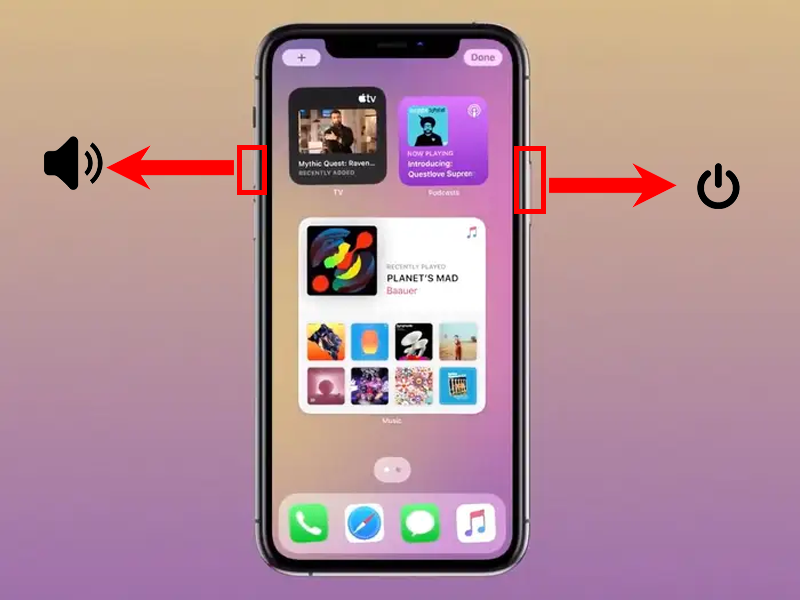
Bạn nhấn đồng thời hai nút Tăng âm lượng và nút Side để chụp màn hình
2. Chụp màn hình iPhone 11 bằng phím Home ảo
Để chụp màn hình iPhone 11 bằng phím Home ảo, bạn cần bật nút trợ năng (AssistiveTouch) mới có thể thực hiện được cách chụp màn hình này.
Để chụp màn hình bằng cách sử dụng nút trang chủ ảo, bạn hoàn toàn có thể thực thi theo những bước hướng dẫn sau :
– Bước 1: Bạn vào Cài đặt và tìm chọn Trợ năng. Trong mục THỂ CHẤT VÀ VẬN ĐỘNG, bạn chọn Cảm ứng.
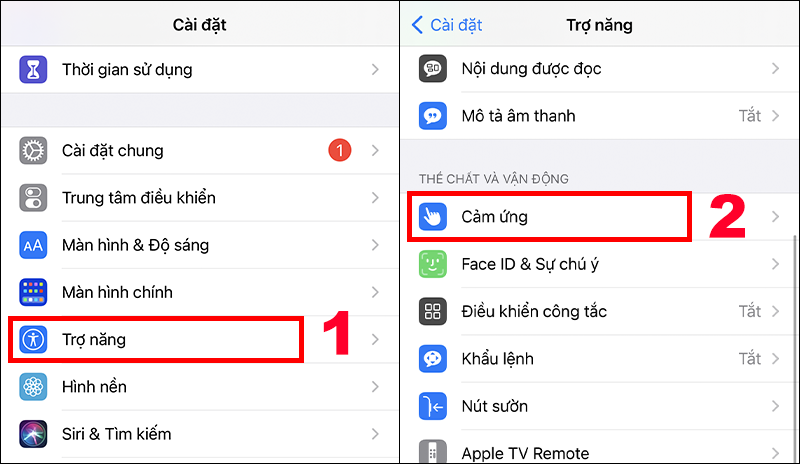
Bạn tìm chọn mục Cảm ứng trong Trợ năng
– Bước 2: Tại đây, bạn ấn chọn mục AssistiveTouch và gạt nút sang phải để bật.
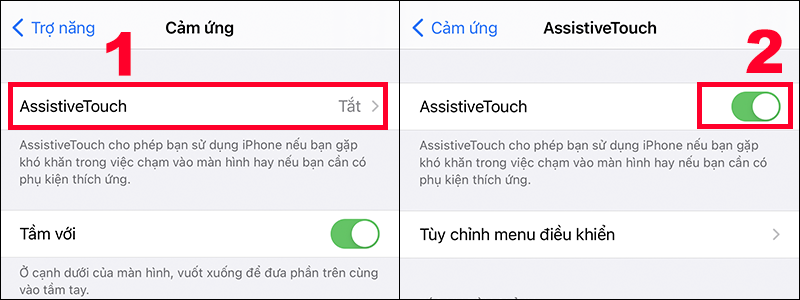
Bạn gạt nút sang phải và chuyển sang màu xanh lá là bật thành công xuất sắc
– Bước 3: Sau khi bật nút Home ảo, bạn bấm vào mục Tùy chỉnh menu điều khiển. Để thiết lập chụp màn hình, bạn chọn vào nút Tùy chỉnh.
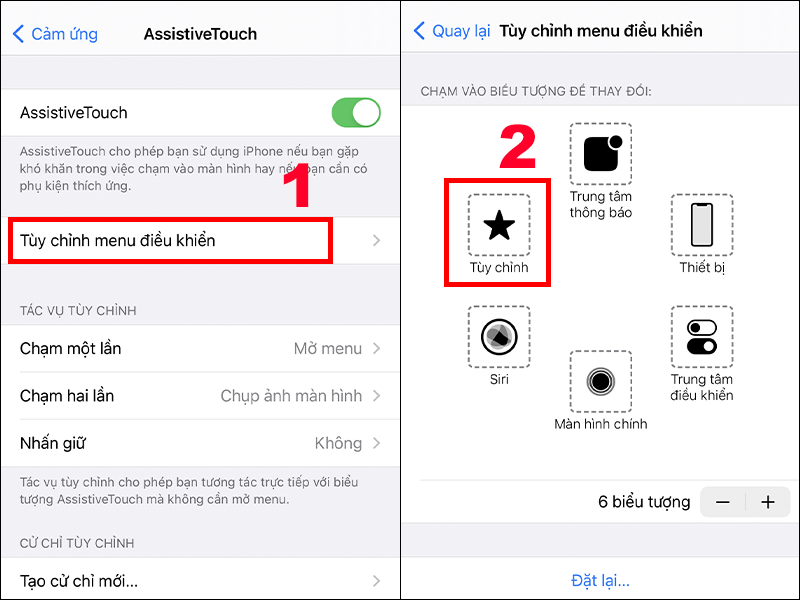
Bạn vào mục Tùy chỉnh menu điều khiển và tinh chỉnh để đặt thiết lập thao tác chụp ảnh màn hình
– Bước 4: Lúc này, bạn có thể thiết đặt làm để chụp màn hình bằng cách ấn chọn Chụp ảnh màn hình ở mục Hệ thống và ấn Xong để hoàn tất.
Nếu muốn chụp ảnh màn hình, bạn chỉ cần ấn vào nút Home ảo và chọn mục Chụp ảnh màn hình là có thể thực hiện được tác vụ.
Xem thêm: Sửa Tivi Sony Huyện Từ Liêm
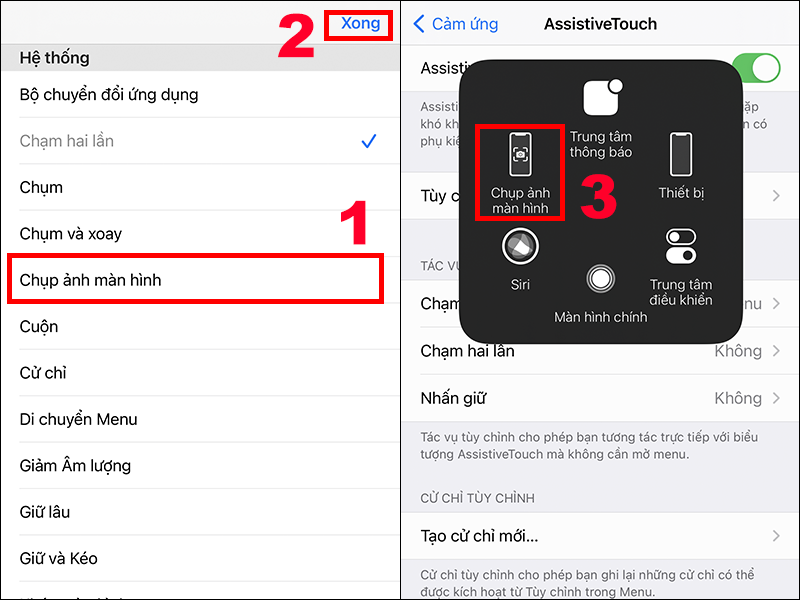
Nếu muốn chụp ảnh màn hình, bạn chỉ cần ấn vào nút trang chủ ảo và chọn mục Chụp ảnh màn hình
3. So sánh ưu nhược điểm của 2 cách chụp màn hình iPhone 11
| Chụp màn hình bằng tổng hợp phím | Chụp màn hình bằng phím trang chủ ảo | |
|---|---|---|
|
Ưu điểm |
Chụp được ngay mà không cần setup | – Dễ dàng thao tác sau khi thiết lập- Chỉ cần sử dụng 1 tay |
|
Nhược điểm |
Phải dùng cả 2 tay, khá phiền phức | Các thao tác setup khá rườm rà, khó nhớ |
4. Giải đáp một số thắc mắc liên quan
– Ảnh chụp màn hình iPhone 11 lưu ở đâu?
Tương tự những dòng iPhone khác, ảnh chụp màn hình iPhone 11 sẽ được lưu trong ứng dụng Ảnh.
Để xem lại, bạn có thể thực hiện bằng cách mở ứng dụng Ảnh trên iPhone > Chọn Album > Cuộn xuống mục Loại phương tiện, chọn Ảnh màn hình (Screenshots).
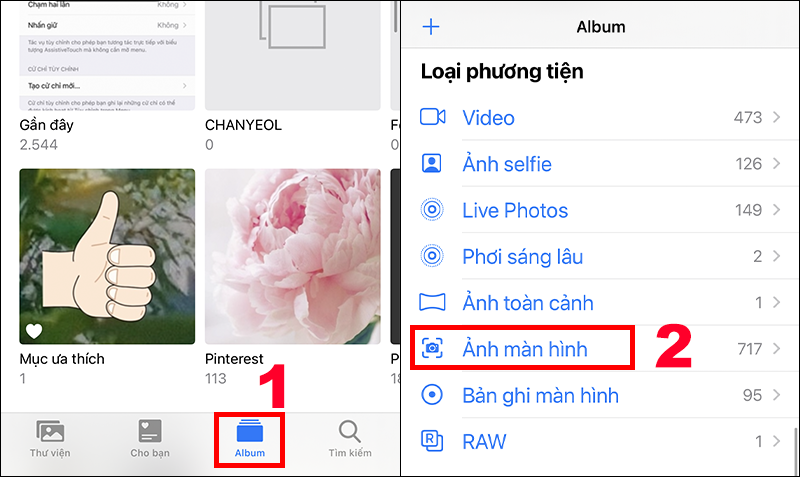
Bạn chọn Album sau đó chọn Ảnh màn hình ở mục Loại phương tiện đi lại
– Làm sao để chỉnh sửa ảnh sau khi chụp màn hình?
Hình ảnh màn hình vừa được chụp xong sẽ hiển thị ngay phía dưới màn hình iPhone. Nếu muốn chỉnh sửa hoặc chia sẻ hình ảnh, bạn có thể nhấn vào biểu tượng ảnh chụp màn hình thu nhỏ để truy cập giao diện tùy chọn.
Ở mục này, bạn có thể cắt, thêm chữ, vẽ hoặc chèn icon vào ảnh chụp màn hình. Ngoài ra, bạn cũng có thể vào ứng dụng Ảnh và chọn vào ảnh để tiến hành chỉnh sửa.
Xem thêm: Sửa Tivi Sony Quận Thanh Xuân
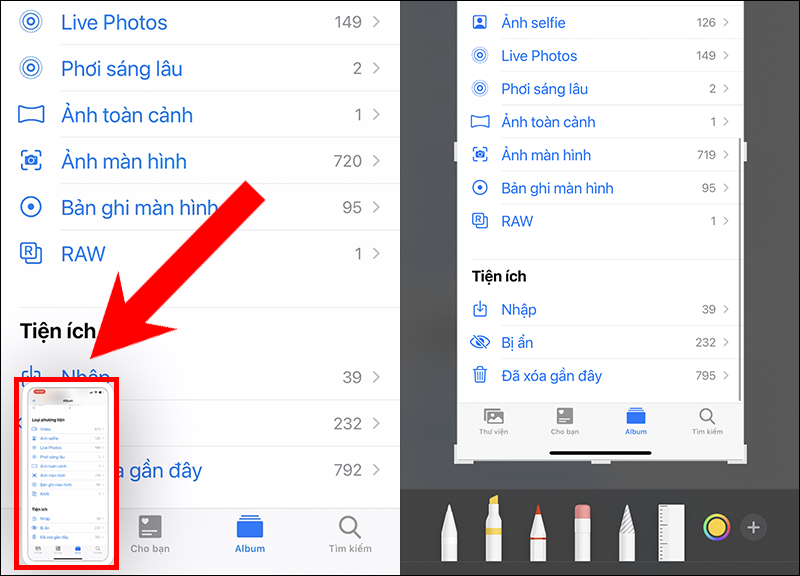
Bạn hoàn toàn có thể chỉnh sửa ảnh bằng cách bấm vào ảnh chụp thu nhỏ sau khi vừa chụp xongMột số mẫu iPhone đang kinh doanh tại Thế Giới Di Động: Bài viết trên đã phân phối cho bạn thông tin về cách chụp màn hình iPhone 11, 11 Pro, 11 Pro Max đơn thuần và cụ thể. Cảm ơn bạn đã theo dõi và hẹn gặp lại ở những bài viết sau .
Source: https://thomaygiat.com
Category custom BY HOANGLM with new data process: Điện Tử


Sửa Tivi Sony
Sửa Tivi Sony Dịch Vụ Uy Tín Tại Nhà Hà Nội 0941 559 995 Hà Nội có tới 30% tin dùng tivi sony thì việc…

Sửa Tivi Oled
Sửa Tivi Oled- Địa Chỉ Uy Tín Nhất Tại Hà Nội: 0941 559 995 Điện tử Bách Khoa cung cấp dịch vụ Sửa Tivi Oled với…

Sửa Tivi Samsung
Sửa Tivi Samsung- Khắc Phục Mọi Sự cố Tại Nhà 0941 559 995 Dịch vụ Sửa Tivi Samsung của điện tử Bách Khoa chuyên sửa…

Sửa Tivi Asanzo
Sửa Tivi Asanzo Hỗ Trợ Sử Lý Các Sự Cố Tại Nhà 0941 559 995 Dịch vụ Sửa Tivi Asanzo của điện tử Bách Khoa…

Sửa Tivi Skyworth
Sửa Tivi Skyworth Địa Chỉ Sửa Điện Tử Tại Nhà Uy Tín 0941 559 995 Điện tử Bách Khoa chuyên cung cấp các dịch vụ…

Sửa Tivi Toshiba
Sửa Tivi Toshiba Tại Nhà Hà Nội Hotline: 0948 559 995 Giữa muôn vàn trung tâm, các cơ sở cung cấp dịch vụ Sửa Tivi…
![Thợ Sửa Máy Giặt [ Tìm Thợ Sửa Máy Giặt Ở Đây ]](https://thomaygiat.com/wp-content/uploads/sua-may-giat-lg-tai-nha-1.jpg)
